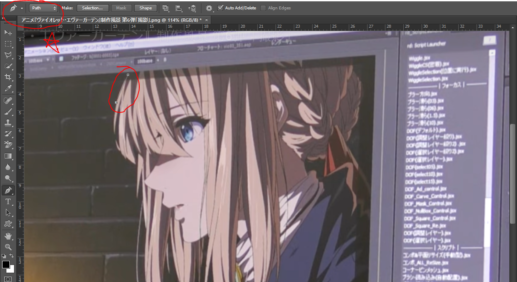
Pen tool là một công cụ tạo vùng chọn rất là đẹp. Bởi đường cong cũng như đọ linh hoạt của công cụ này. Trong bài hôm nay tui hoc3giay.com sẽ hướng dẫn cho mọi người chi tiết khái quát nhất, nhưng mà cũng vô cùng ngắn gọn thôi về cách sử dụng công cụ pen này. Được rồi chúng ta vào ngay luôn bài hướng dẫn nào.
Hướng dẫn dùng pen tool trong photoshop
Bước 1: Chấm một điểm để xuất phát. (Mọi người gọi dấu chấm mà công cụ này tạo ra là điểm neo)
Bước 2: Chấm vị trí thứ 2, để nối hay đầu của điểm neo. Lúc này hai điểm neo sẽ được nối với nhau như hình dưới đây.
 Một lưu ý nhỏ cái mà mọi người đang thấy trên ảnh có biểu tượng ngôi sao làm dấu. Ta chọn nó là Path.
Một lưu ý nhỏ cái mà mọi người đang thấy trên ảnh có biểu tượng ngôi sao làm dấu. Ta chọn nó là Path.
Bước 3: Như vậy là hoàn tất rồi đó. Bây giờ chỉ việc điều chỉnh hướng đi của đường path nữa thôi (Đường path là đường nối hai điểm neo).
1 – Nếu bạn muốn đường path đi theo một được thẳng thì ta giữ phím Shift và rồi chọn điểm neo tiếp theo trên ảnh. Nó sẽ tạo đường path thẳng cho bạn.
2 – Nếu muốn điểu chỉnh điểm neo đã đánh dấu trên ảnh, ta giữ Ctrl và Move nó ra sao bạn muốn.
3 – Nếu muốn tạo đường cong cho đường path, mọi người giữ điểm neo tiếp theo đó và sau đó kéo chuột qua trái hoặc là phải. Khi đó điểm neo sẽ xuất hiện đường cong, càng kéo rộng ra nó sẽ uống thu hẹp lại phía trong (Cái này bạn thực hành đi thì sẽ dể hiểu hơn).
4 – Tạo đường cong kế tiếp. Nếu như bạn đã tạo một đường cong trước đó rồi, mà muốn thêm đường cong nữa thì bạn làm như sau.
- Đầu tiên giữ phim Alt. Sau đó di chuyển điểm mà ta kéo ra hai bên đó, ta di chuyển cái đó theo hướng muốn tạo đường cong kế tiếp.
5 – Tạo vùng chọn khi đã vẽ xong đường path. Mọi người lựa chọn 2 cách sau:
- Nhấn Ctrl + Enter
- Nhấn chuột phải vào trong vùng đã vẽ đường path. Và sau đó chọn Make Selection >> Nhấn OK.
Chúc các bạn thành công.
Lời kết
Bạn nào có nhu cầu làm website, thì mọi người trao đổi với nhóm làm website của mình tại fanpage facebook này nhé. Xem trước các dịch vụ của chúng mình ở đây để có thêm thông tin để bắt đầu tạo website.






